Mon ordinateur ne marche plus
Bambii30
Messages postés
1
Statut
Membre
-
jfmimi Messages postés 15830 Date d'inscription Statut Contributeur Dernière intervention -
jfmimi Messages postés 15830 Date d'inscription Statut Contributeur Dernière intervention -
Bonjour,
Il y a quelques temps j’ai effectue une Maj sauf que j’ai éteins mon ordinateur entre temps et depuis il ne fonctionne plus, il affiche cela : « l’ordinateur a redémarré de manière inattendue ou rencontrer une erreur inattendue. L’installation Windows ne peut pas continuer. Pour continuer cliquer sur « ok » pour redémarrer l’ordinateur puis l’installation »
Sauf que j’appuie sur « ok » il s’éteint oui redémarre et affiche de nouveau ce message. Je n’ai sais plus quoi faire, mes donnes ce n’ai pas un problème de les perdrez mais mon outil de travail pas. Merci de m’aider
Il y a quelques temps j’ai effectue une Maj sauf que j’ai éteins mon ordinateur entre temps et depuis il ne fonctionne plus, il affiche cela : « l’ordinateur a redémarré de manière inattendue ou rencontrer une erreur inattendue. L’installation Windows ne peut pas continuer. Pour continuer cliquer sur « ok » pour redémarrer l’ordinateur puis l’installation »
Sauf que j’appuie sur « ok » il s’éteint oui redémarre et affiche de nouveau ce message. Je n’ai sais plus quoi faire, mes donnes ce n’ai pas un problème de les perdrez mais mon outil de travail pas. Merci de m’aider
A voir également:
- Mon ordinateur ne marche plus
- Mon ordinateur rame - Guide
- Réinitialiser ordinateur - Guide
- Clavier de l'ordinateur - Guide
- Parametres de mon ordinateur - Guide
- Plus de son sur mon ordinateur - Guide
1 réponse

Bonjour
Réinstallez Windows 10 (sans formater pour pouvoir récupérer les données perso) :
Le principe est de créer une clé USB d'installation de Windows 10 et de démarrer le PC
dessus pour réinstaller Windows sans formater afin de garder les données.
Comme l'ordinateur est planté, il faut créer la clé USB depuis un autre ordinateur fonctionnel.
vous pouvez voir ce tuto :
https://www.youtube.com/watch?v=MOyomBuCD_0
Pour créer la clé USB :
Il faut une clé USB de 8 Go minimum.
Créé une clé USB avec " Media Creation Tool "
A télécharger ici
lancer l'installation ( voir la vidéo du tuto )
Si la clé ne fonctionne pas, tentez de refaire la clé USB avec le logiciel " Rufus "
A télécharger ici
relancer " Media Creation Tool "
Dans " choisir le média à utiliser "
Sélectionné " Fichier ISO "
le fichier ISO de windows 10 va être télécharger sur votre disc dur
suivez le tutoriel suivant pour créer la clé USB bootable avec " Rufus " ici
Quand la clé USB est faite , redémarrer le Pc a partir de la clé USB
Le programme d'installation de Windows 10 doit alors démarrer :
Choisissez personnalisé (pas mise à niveau)
Durant la phase des partitions, sélectionnez la partition principale et clic sur suivant.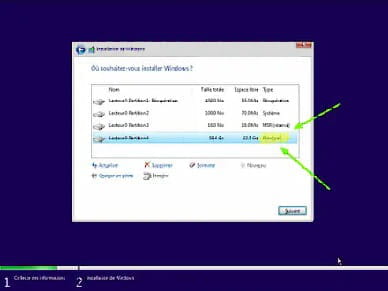
L'installeur va te dire que Windows est déjà présent et propose de le déplacer.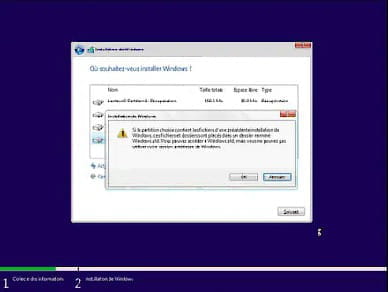
Suis la procédure d'installation de Windows
Surtout ne formate pas.
Tes données utilisateurs seront copiées dans le dossier Windows.old.
Tu peux alors récupérer les favoris, mots de passe des navigateurs internet, etc.
Lire ce tutoriel : https://www.malekal.com/recuperer-les-applications-supprimees-lors-de-la-reinitialisation-de-votre-pc-en-windows-10/#Recuperer_les_applications_supprimees_lors_de_la_reinitialisation_de_votre_PC
Réinstallez Windows 10 (sans formater pour pouvoir récupérer les données perso) :
Le principe est de créer une clé USB d'installation de Windows 10 et de démarrer le PC
dessus pour réinstaller Windows sans formater afin de garder les données.
Comme l'ordinateur est planté, il faut créer la clé USB depuis un autre ordinateur fonctionnel.
vous pouvez voir ce tuto :
https://www.youtube.com/watch?v=MOyomBuCD_0
Pour créer la clé USB :
Il faut une clé USB de 8 Go minimum.
Créé une clé USB avec " Media Creation Tool "
A télécharger ici
lancer l'installation ( voir la vidéo du tuto )
Si la clé ne fonctionne pas, tentez de refaire la clé USB avec le logiciel " Rufus "
A télécharger ici
relancer " Media Creation Tool "
Dans " choisir le média à utiliser "
Sélectionné " Fichier ISO "
le fichier ISO de windows 10 va être télécharger sur votre disc dur
suivez le tutoriel suivant pour créer la clé USB bootable avec " Rufus " ici
Quand la clé USB est faite , redémarrer le Pc a partir de la clé USB
Le programme d'installation de Windows 10 doit alors démarrer :
Choisissez personnalisé (pas mise à niveau)
Durant la phase des partitions, sélectionnez la partition principale et clic sur suivant.
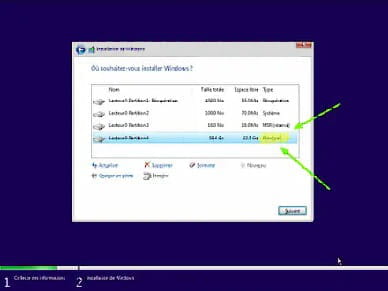
L'installeur va te dire que Windows est déjà présent et propose de le déplacer.
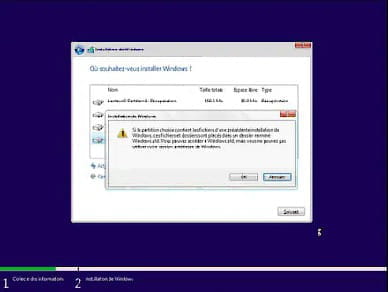
Suis la procédure d'installation de Windows
Surtout ne formate pas.
Tes données utilisateurs seront copiées dans le dossier Windows.old.
Tu peux alors récupérer les favoris, mots de passe des navigateurs internet, etc.
Lire ce tutoriel : https://www.malekal.com/recuperer-les-applications-supprimees-lors-de-la-reinitialisation-de-votre-pc-en-windows-10/#Recuperer_les_applications_supprimees_lors_de_la_reinitialisation_de_votre_PC

